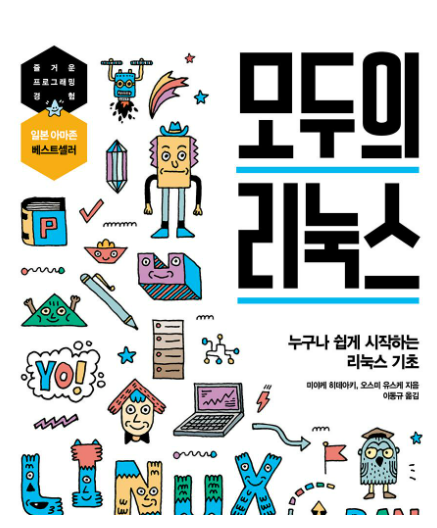
리눅스 = 파일 시스템 + 트리 구조 , 다중 서비스 & 다중 사용자
(1) 디렉토리의 생성
mkdir <옵션> [object]
- 리눅스는 '파일 시스템' 이므로 특정 파일이 존재하는 위치에 동일한 이름의 파일을 생성할 수 없다 ( 다만 디렉의 경우 '동일 파일이 존재'한다는 error가 뜨며, 파일 생성의 경우 error는 뜨지 않고 기존 파일에 변화도 주지 않는다 )

ls -F파일 종류를 함께 알려주는 옵션
(2) 파일의 생성
touch [obj1] [obj2] ...
- touch 로 기존 파일을 지정해도 내용이 수정되거나 지워지지는 X
(3) 파일, 디렉토리의 삭제
1) rm, rm -r
rm [filename1] rm -r [dirname1]디렉토리의 삭제를 위해서는 재귀적 삭제를 위한 -r 옵션이 필수적.
(디렉의 하위 객체까지 모두 삭제하는 명령어이기 때문)
- rm -i : 명령을 다시 한 번 확인하는 문구 제공
- 기본적으로 리눅스 철학은 '단순하게 명령을 실행한다'를 가지고 있으므로 파일 시스템을 파괴시키는 rm 명령어라도 되묻지 않고 바로 실행하므로 -i 옵션과 주의깊은 결정을 내리는 습관을 항상 명심해야 한다.
- 구분자를 이용한 여러 파일 삭제

- *.html => .html 로 끝나는 모든 파일을 가리킴
2) rmdir
빈 디렉토리의 삭제를 수행한다
rmdir [dirnames]
- ' . '으로 시작하는 숨겨진 파일이 있으면 error가 뜬다.
- ls -a : 숨겨진 파일까지 보여주는 -a 옵션을 이용해 error를 줄인다.
(4) 파일 내용 출력
cat [option] [obj1] [obj2] ...concatenate (연결시키다)에서 비롯된 명령어로, 여러 파일을 이어서 보여줄 때 편리
- -n 옵션 : 긴 코드를 한 줄씩 넘버링 하여 보여줌
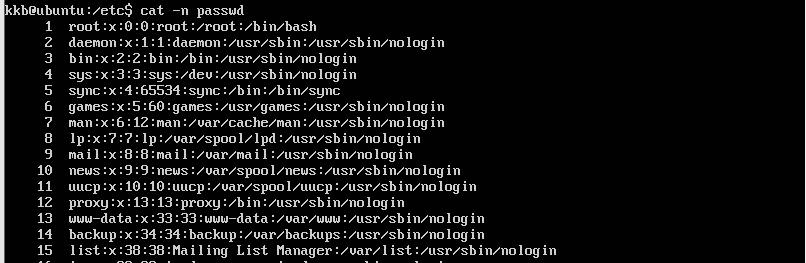
-
more [option] [obj]: 한꺼번에 코드를 보여주는 cat과 달리, 현재 코드가 전체의 몇 %인지 나타냄과 동시에 스크롤과 페이지 넘기기를 지원하는 출력 명령어 -
객체 없이 cat 만 치면? 입력값을 그대로 출력하는 동작 수행
cat
Hello <- 커서가 뜨며 키보드로 문자 입력
Hello <- 입력한 문자를 그대로 출력, 다음 줄에 같은 기능이 반복
World <- 문자 입력
World <- 그대로 출력해줌(ctrl + d 로 중단)
$(5) 스크롤 표시하기: less 명령어
1) less 를 통해 출력하기
-
cat 명령어는 파일의 모든 내용을 자동으로 스크롤 하여 읽기 불편하므로 이때
less명령어를 통해 읽기 쉽해 스크롤 할 수 있다.less [option] [filename] -
출력 화면의 주요 스크롤 조작키
Space : 한 화면 아래로 이동
b : 한 화면 위로 이동
Enter : 한 줄 아래로 이동
k : 한 줄 위로 이동
q : 출력화면 나가기
2) '/' 를 통해 문자열 검색
- 출력 화면에
/찾으려는 문자열을 검색해 이용할 수 있다./문자열 : 문자열을 아래 방향으로 검색
?문자열 : 문자열을 위 방향으로 검색
n : 검색된 다음 문자열이 있는 코드로 이동
N : 이전 문자열이 있는 코드로 이동
(6) 출력화면의 특정 부분만 보기
head -n [filename]: 맨 윗줄부터 n번째 줄까지 출력
tail -n [filename]: 맨 아랫줄부터 n번째 줄까지 출력
번외) cat, more, less의 차이??
| Command | 출력 방법 | 특징 |
|---|---|---|
| cat | 내용 전체를 한 번에 보여줌 | [-n] 옵션으로 코드 넘버링 |
| more | 내용의 처음부터 출력하며 위->아래 방향의 스크롤 지원 | 다른 명령어에 [파이프+more]을 추가하여 긴 결과값을 스크롤 하는 데에 이용됨 |
| less | 내용의 처음부터 출력하며 상하 방향으로 모두 스크롤 가능 | 내용을 자세하게 볼 때 용이 |
more
ls -l /etc | more과 같이 긴 출력값을 끊어 읽기 위해 파이프( | ) 와 함께 사용되기도 한다.

